So deaktivieren Sie dieses störende Spotify-Popup in Windows 10
Windows 10 zeigt einen Lautstärkeregler an, der angezeigt wird, wenn Sie die Lautstärke anpassen. Es ist praktisch, um die Lautstärke zu bestätigen, meistens unauffällig und praktisch, wenn Sie einen Touchscreen verwenden.
Wenn Sie jedoch Spotify verwenden, wird bei jeder Pause des Titels neben diesem Lautstärkeregler ein großes Musik-Popup angezeigt. Es zeigt die aktuellen Titelinformationen zusammen mit den Tasten Wiedergabe / Pause und Vorwärts / Rückwärts . Dies nimmt viel Platz auf Ihrem Bildschirm ein, und Sie können versehentlich darauf klicken und das Lied ändern, sodass Sie es wahrscheinlich deaktivieren möchten.
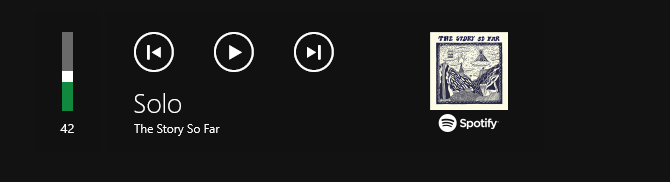
Wir zeigen Ihnen, wie Sie das Windows 10 Spotify-Popup einfach deaktivieren können, damit Sie sich nicht mehr damit befassen müssen.
So deaktivieren Sie das Windows 10 Spotify Music Overlay
In Spotify gibt es eine einfache Option, um dieses nervige Popup zu deaktivieren. Um darauf zuzugreifen, öffnen Sie Spotify und klicken Sie oben links auf die dreipunktige Menüschaltfläche . Wählen Sie Bearbeiten> Einstellungen (oder drücken Sie einfach Strg + P als Verknüpfung).
Scrollen Sie im daraufhin angezeigten Menü zum Ende der Grundeinstellungen. In einem Abschnitt namens Anzeigeoptionen wird ein Schieberegler mit der Bezeichnung Desktop-Overlay anzeigen angezeigt, wenn Medientasten verwendet werden . Dies ist die Option, die das Musik-Popup steuert. Deaktivieren Sie es also, wenn Sie das nicht sehen möchten.
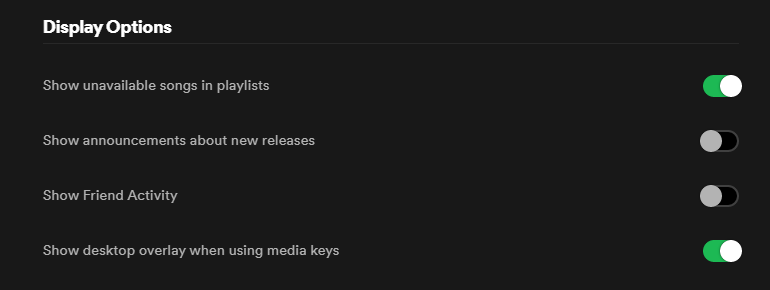
Wenn die Option deaktiviert ist, wird die Medienüberlagerung mit den Albumcover- und Player-Schaltflächen nicht mehr angezeigt. Sie werden immer noch den Lautstärkeregler sehen, wenn Sie die Lautstärke einstellen, aber das ist viel kleiner, also sollte es keine große Sache sein.
Wenn Sie diesen Lautstärkeregler wirklich hassen, können Sie ihn mit dem kostenlosen Dienstprogramm HideVolumeOSD deaktivieren. Dies stammt von einem kleinen Entwickler, wurde aber seit Jahren nicht mehr aktualisiert, sodass Ihr Kilometerstand variieren kann.
Deaktivieren Sie das Windows 10-Musik-Popup ganz einfach
Zum Glück bietet Ihnen Spotify die Möglichkeit, dieses Popup ohne große Probleme zu deaktivieren. Das Popup könnte Ihnen gefallen, da Sie schnell sehen können, welcher Titel abgespielt wird, ohne das Spotify-Hauptfenster zu öffnen. Aber es ist eine einfache Lösung, wenn Sie es nicht verwenden.
Leider können andere Apps dasselbe tun und bieten möglicherweise die Option, das Popup auszublenden, wie dies Spotify tut. Sie müssen die Einstellungen für die Apps Ihrer Wahl überprüfen, wenn dieses Problem bei einer anderen App auftritt.
Nachdem Sie dies sortiert haben, können Sie weitere Möglichkeiten prüfen, wie Spotify für Sie besser funktioniert.
